Как да инсталирате Joomla на hostinger
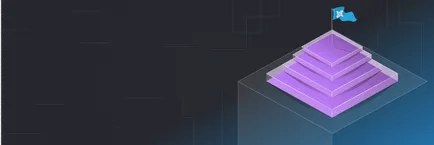
Ако търсите за CMS за вашия сайт в интернет, най-вероятно се срещна CMS нарича Joomla. Това е една от най-популярните системи за управление на съдържанието безплатни. Понастоящем се използва в над 30,000,000 сайтове по целия свят. Популярността й тя е придобила благодарение на своята простота и голямата общност от потребители. Също така, за да инсталирате Joomla и неговото управление не е нужно да имате някакви познания по програмиране. В това ръководство ще научите как да инсталирате Joomla.
Какво ще ви трябва
Преди да започнете този урок, вие се нуждаете от следното:
- Достъп до контролния панел на вашия хостинг
Как да инсталирате Joomla на Hostinger
Вариант 1 - Инсталиране на Joomla с помощта на Auto-Installer Hostinger
Joomla е в списъка на безплатните скриптове за автоматично инсталиране с инструмент за автоматично инсталатора. За да стартирате автоматично инсталиране, следвайте тези стъпки:
- В контролния панел намерите Hostinger икона Auto-монтажник в този уеб-сайт.
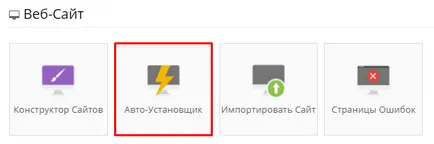
- В търсене на поле, вида или да разглеждате за Joomla Joomla икона в списъка с налични скриптове. Кликнете върху него.
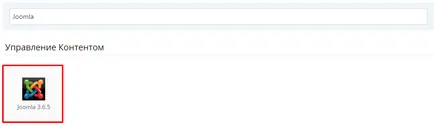
- В прозореца, който се отваря, въведете детайлите:
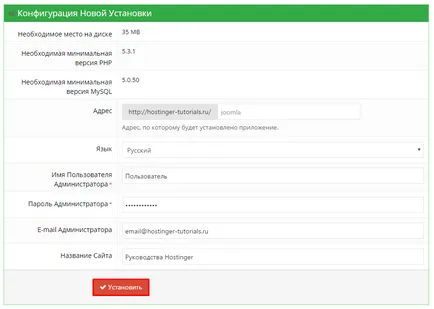
Инсталацията е завършена Joomla. Сега имаш необходимите знания за това как да инсталирате Joomla.
Вариант 2 - Ръководство за инсталиране на Joomla
Ако вашият домакин не разполага с автоматична инсталация или имате нужда от друга версия на CMS, можете да извършвате ръчно инсталиране на Joomla. За да направите това, следвайте инструкциите по-долу:
Стъпка 1 - Изтеглете инсталационните файлове Joomla
Можете да изтеглите Joomla от официалния сайт на английски или руски изтегляне Joomla тук. Инсталационните файлове са в .zip архив. Ако искате да използвате FTP-клиент за качване на файлове, го разархивирайте в папка.
Стъпка 2 - Използване на FTP-клиент, за да изтеглите инсталационните файлове
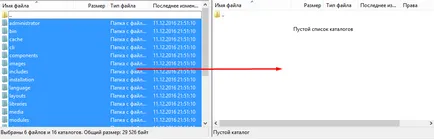
- Изчакайте изтеглянето на файлове, както и да се пристъпи към следващата стъпка.
Стъпка 3 - Създаване на база данни MySQL
Преди да започнете инсталацията, трябва да се създаде база данни MySQL за вашия уеб сайт. Ако вече сте създали безопасен начин преминете към Стъпка 4.
За да създадете база данни в контролния панел Hostinger отида до бази данни → база данни MySQL. В прозореца за ново, въведете следните данни:
ВАЖНО! Запазване на вашите записи - ще се нуждаят от тях в процеса на инсталиране на Joomla
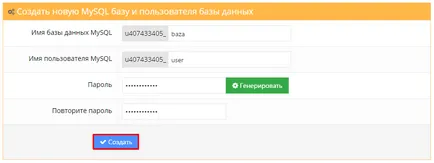
Стъпка 4 - Инсталиране Joomla
Инсталиране на Joomla е сравнително лесно:
- В началния екран инсталация на Joomla, изберете език и попълване на основните данни за вашия сайт. Натиснете Next, за да продължите с инсталацията.
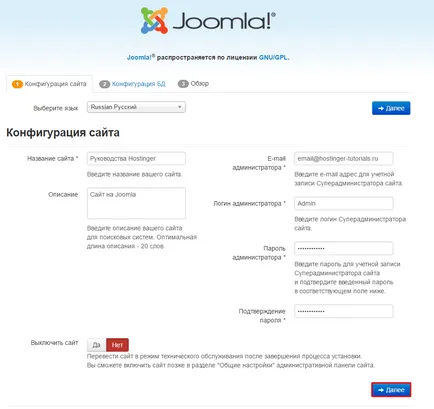
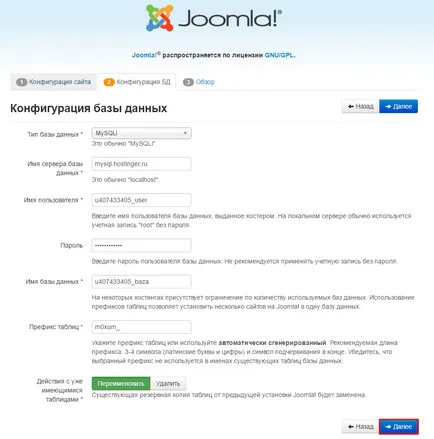
- вид на база данни - оставете стойността по подразбиране за максимална съвместимост.
- Име на сървъра на базата данни - Посочете сървъра на базата данни. За потребителите на ИТ Hostinger mysql.hostinger.ru.
- Потребителско име - потребителското име на базата от данни.
- Парола - за ползване база данни сметка.
- Име на базата данни - името на създадената база данни.
- Таблица представка - представка за таблиците, се генерира автоматично.
- Действия към съществуващи маси - изберете Преименуване.
- В галерията можете да проверите вашите записи и да се включат допълнително инсталиране на функция.
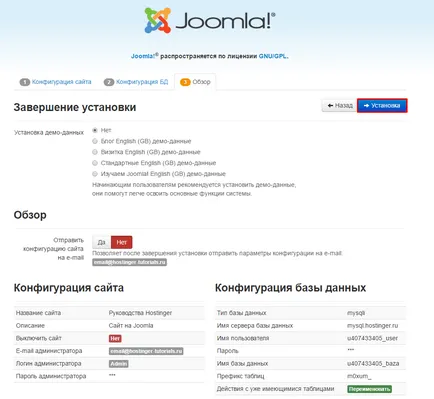
Инсталирайте демо данни - тази опция не е необходимо да се добавят примери за менюто страници и др към вашия сайт Joomla. Имайте предвид, че демо данни е представена само на английски език.
- Joomla инсталация е завършена. Остава само да отстраните инсталационните файлове, просто кликнете върху бутона Delete директория "инсталация".
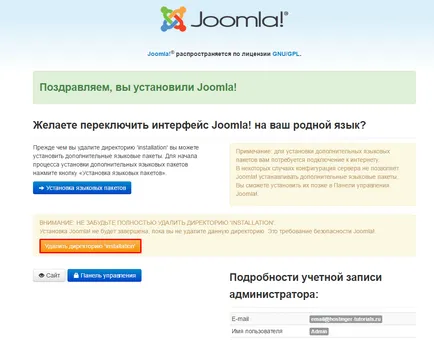
Преди завършването на инсталирането, можете да изтеглите български езиков пакет. Сега, че знаете как да инсталирате ръчно Joomla на Hostinger.
заключение
Joomla е доста лесно да се учи и не изисква никакви специални познания или, когато е инсталиран или когато неговото управление. В този урок научихте как да инсталирате Joomla ръчно или с помощта на Auto-инсталатор Hostinger. Joomla стандартен набор от функции е достатъчно, за да се създаде сайта, който искате, но ако имате нужда да разширите функционалността на Joomla видите на официалния хранилище на разширения.